上品で操作しやすい無数の機能を備えた無料のコントロール パネルをお探しですか? Centos Web パネルがその答えです。 CentOS Web パネル (CWP) は、Web ホスティング パッケージ サーバー (nginx および apache)、メール サーバー、FTP サーバー、DNS サーバー、MySQL データベース サーバーなどの多くの機能をサポートする無料のコントロール パネルです。提供される機能の詳細については、CentOS Web パネルの公式 Web サイトで確認できます。
CentOS Web パネル (CWP) を使用することで、VPS をさまざまな目的で非常に簡単に使用できるようになり、VPS を初めて使用する人でも VPSnya を最適に活用できます。すべては、Centos Web パネルの助けを借りて、手動で必要なアプリケーションをインストールして構成する必要がないためです。 1 つのコマンドで十分で、必要なすべてのパッケージが直接インストールされ、自動的に構成されるため、単独で使用できます。
他の無料のコントロール パネルとは異なり、CentOS Web パネルの Web GUI は非常に理解しやすいです。サービス(プログラム)を開始および停止したいときは、クリックしてクリックするだけです。さらに、Softaculous 自動インストーラーを使用して、必要なさまざまなアプリケーションのインストールを簡素化することもできます。メモを比較すると、CentOS Web パネルは webuzo パネルに似ていますが、より控えめです。
はじめに:
CentOS Web パネルをインストールする前に、まず次の要件を満たす必要があります。
CentOS 6、RedHat 6、または CloudLinux 6 を使用するサーバー (VPS)。この説明の時点では、CentOS Web パネルは引き続き CentOS 7 をサポートしています。
サーバー(VPS) Apache などの Web サーバーのインストールが許可されていないなど、アプリケーションをインストールしていません (まだ新しい)。 Apache VPS を自動的にインストールした場合は、コマンドを削除してください:
sudo yum erase httpd httpd-tools apr apr-util
32 ビットを使用する場合は、512 MB 以上の RAM。 64 ビットを使用する場合、利用可能な最小 RAM は 1024MB (1GB) です。利用可能な機能を最大限に実行するには、推奨される 4GB 以上の RAM が必要です。
Putty などの SSH クライアントやその他のアプリケーションまたはターミナル コンソール (Linux) が既にあり、その使用方法を知っている。この VPS ホスティング フォーラムのその他のガイドを読んで、初心者向けの VPS の使用方法を理解してください。
安定したインターネット接続
このチュートリアルでは、512 MB の RAM とオペレーティング システム CentOS 6 を搭載した Vultr の VPS パッケージを使用します。まだ VPS を持っていない場合は、Vultr の VPS を使用するか、Digitalocean の VPS を試すことをお勧めします。
上位の VPS ホスティング プロバイダーに関するベンチマークがいくつかあります
http://forumweb.hosting/13131-benchmark-top-hosting-providers-vps-update-07-16.html
CentOS Web パネルを VPS CentOS 6 にインストールする手順は次のとおりです:
wget がインストールされていることを確認します。そうでない場合は、コマンドでインストールしてください:
yum -y install wget
次のコマンドでサーバーを更新します:
yum -y update
ディレクトリ /usr/local/src に移動します:
cd /usr/local/src
インストール ファイル CentOS Web パネルを wget 経由でダウンロードします。
wget http://centos-webpanel.com/cwp-latest
次のコマンドで CentOS Web パネルをインストールします:
sh cwp-latest
インストール プロセスは、Apache httpd と mysql をチェックすることから始まります。 2 番目のアプリケーションがまだ VPS にインストールされていない場合、プロセスは続行されます。 CentOS Web のインストール このパネルはかなり時間がかかります。20 ~ 30 分程度だと思います。そのため、最初からスムーズで安定した接続が必要です。インターネット接続が突然切断されたとしても、インストール プロセスが完了しないようにしてください。
インストール プロセスが完了すると、MySQL のユーザー名とパスワードを含む URL の詳細な CentOS Web パネル GUI が表示されます。すべての重要なデータをメモし、Enter キーを押してサーバー (VPS) を再起動してください。これで CWP のインストール プロセスは完了です。 putty またはターミナル経由で VPS に再度ログインすると、通常とは異なる外観になります。
管理ページ CentOS Web パネル GUI にアクセスするには、URL http://Your_IP_Address:2030 または https://Your_IP_Address:2031 を入力してください。
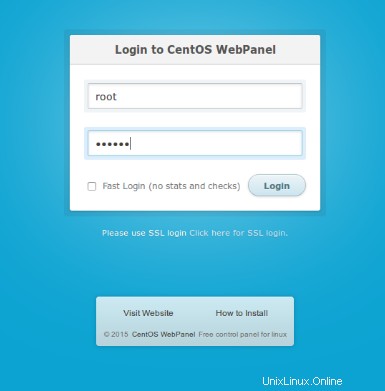
次に、ユーザー名とパスワード root でログインします。ログインに成功すると、すぐに CentOS Web パネル GUI のダッシュボードに移動します。
追加情報として、CentOS の Web パネルのインストールが完了すると、Zend Optimizer とionCube PHP Loader に準拠した安定したバージョンの PHP が自動的に有効になります。次のコマンドで確認できます:
php -v